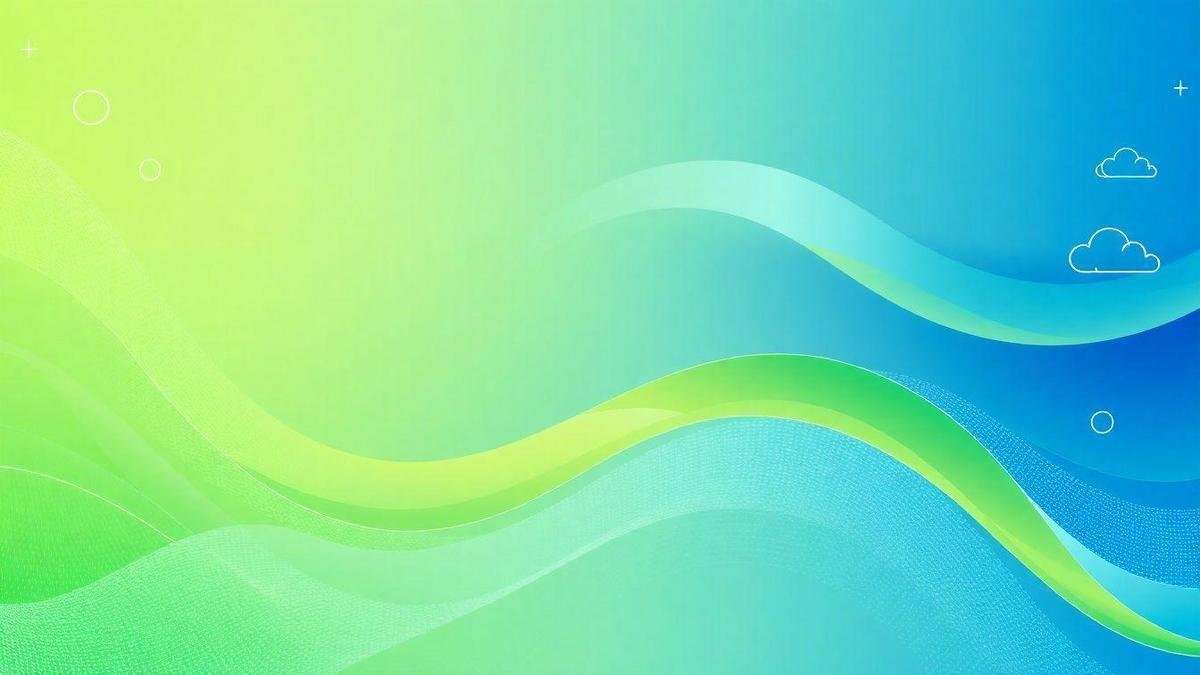Escuche este artículo
Neste artigo, você vai descobrir como usar o Formatter do Zapier. Essa ferramenta ajuda a formatar textos automaticamente para que você possa mover dados entre aplicativos facilmente. Vamos explorar como separar nomes, extrair dados e formatar datas. Também veremos exemplos práticos para otimizar seu trabalho. Prepare-se para simplificar suas tarefas diárias!
- O Zapier Formatter ajuda a formatar textos automaticamente.
- Divide nomes em partes como primeiro e último nome.
- Extrai dados como e-mails e números de telefone.
- Formata datas e horários em formatos desejados.
- Converte para HTML facilmente.
Zapier Formatter: Formate automaticamente o texto da maneira que você deseja
Índice
- O que é o Zapier Formatter?
- Como dividir nomes e outros textos
- Como extrair endereços de e-mail, links de sites e números
- Como capitalizar o texto
- Como encontrar e substituir texto
- Como formatar datas e horários
- Como converter texto em HTML
- Enviar rascunhos do GitHub para o Ghost
- Como encontrar dados relacionados
- Adicionar postagens do WordPress a partir de novas notas no OneNote
- Armazenar novos endereços de e-mail do Gmail em planilhas do Google
- Definir meu status no Slack quando eventos do Google Calendar começam
O que é o Zapier Formatter?
O Zapier Formatter é uma ferramenta que ajuda a formatar dados de maneira simples e rápida. Às vezes, você precisa mover dados de um aplicativo para outro, mas eles não estão no formato certo. O Formatter é a solução perfeita para ajustar esses dados antes de enviá-los para o próximo aplicativo.
Imagine que você tenha uma lista de contatos e precise dividir os nomes completos em primeiro e último nome. Com o Formatter, isso é feito rapidamente!
Como dividir nomes e outros textos
Você já teve que lidar com dados que estão todos juntos em um único campo? Vamos supor que você tenha nomes completos e precise separá-los. Aqui está como fazer isso:
- Adicione um passo Formatter ao seu Zap.
- Selecione o evento de ação “Texto” e escolha “Dividir Texto”.
- Adicione o texto que deseja dividir no campo de entrada.
- Escolha o delimitador que separa os textos (por exemplo, uma vírgula ou espaço).
- Selecione qual parte do texto você quer extrair no campo de índice de segmento (primeiro, segundo, etc.).
- Teste sua ação para garantir que tudo esteja funcionando como esperado.
Exemplo de uso:
| Nome Completo | Primeiro Nome | Último Nome |
|---|---|---|
| Maria Silva | Maria | Silva |
| João Pereira | João | Pereira |
Como extrair endereços de e-mail, links de sites e números
Se você precisa extrair informações específicas de um texto, como endereços de e-mail ou números de telefone, o Formatter pode fazer isso por você. Aqui está o que fazer:
- Adicione um passo Formatter ao seu Zap.
- Selecione a opção de transformação que você precisa: “Extrair Endereço de E-mail”, “Extrair URL”, “Extrair Número de Telefone” ou “Extrair Número”.
- Escolha o texto de onde você quer extrair a informação.
- Teste a ação e veja como o Zapier encontra esses dados automaticamente.
Exemplo de extração:
| Texto Original | Endereço de E-mail | Número de Telefone |
|---|---|---|
| Contato: maria@exemplo.com, 123456789 | maria@exemplo.com | 123456789 |
Como capitalizar o texto
Se você já se deparou com um texto em letras maiúsculas e queria mudá-lo, o Formatter também pode ajudar. Veja como:
- Adicione um passo Formatter ao seu Zap.
- Escolha a ação “Texto” e selecione as opções de transformação: “Capitalizar”, “Minúsculas”, “Título” ou “Maiúsculas”.
- Insira o texto que você deseja formatar.
- Teste a ação para verificar se o texto foi ajustado corretamente.
Exemplo de capitalização:
| Texto Original | Texto Formatado |
|---|---|
| olá, mundo | Olá, Mundo |
| EXEMPLO | Exemplo |
Como encontrar e substituir texto
Se você precisa substituir palavras ou corrigir erros em um texto, o Formatter pode fazer isso facilmente:
- Adicione um passo Formatter ao seu Zap.
- Escolha “Texto” como evento de ação e selecione a transformação “Substituir”.
- Informe o texto que deseja pesquisar e o que deseja usar como substituição.
- Teste a ação para garantir que a substituição foi feita.
Exemplo de substituição:
| Texto Original | Texto Substituído |
|---|---|
| Eu gosto de maçãs | Eu gosto de peras |
| Hoje é segunda-feira | Hoje é terça-feira |
Como formatar datas e horários
Se você precisa transformar datas em um formato específico, o Formatter tem a solução. Veja como:
- Adicione um passo Formatter ao seu Zap.
- Escolha “Data/Hora” como evento de ação e selecione “Formatar”.
- Adicione a data que precisa ser convertida.
- Escolha o formato desejado e teste a ação.
Exemplo de formatação de data:
| Data Original | Data Formatada |
|---|---|
| 2022-08-19T16:34:00 | Sexta-feira, 19 de agosto de 2022 |
Como converter em HTML
Se você escreve em e precisa converter para HTML, o Formatter ajuda. Siga os passos:
- Adicione um passo Formatter ao seu Zap.
- Escolha “Texto” e selecione “Converter para HTML”.
- Adicione seu texto .
- Teste a ação para ver o resultado.
Exemplo de conversão:
| HTML | |
|---|---|
| Texto em itálico | Texto em itálico |
Enviar rascunhos do GitHub para o Ghost
Você pode configurar um Zap para enviar automaticamente rascunhos de do GitHub para o Ghost. Isso é ótimo para manter seu conteúdo organizado e atualizado.
Como encontrar dados relacionados
Se você tem dados em diferentes formatos em aplicativos, o Formatter pode ajudar a encontrar as correspondências corretas. Use a função de Tabela de Pesquisa para garantir que os dados sejam sempre os certos.
Adicionar postagens do WordPress a partir de novas notas no OneNote
Você pode conectar o OneNote ao WordPress para criar postagens automaticamente a partir de novas notas. Isso economiza tempo e mantém seu conteúdo sempre fresco.
Armazenar novos endereços de e-mail do Gmail em planilhas do Google
Configure um Zap para que novos endereços de e-mail que você recebe no Gmail sejam automaticamente armazenados em uma planilha do Google. Isso facilita o gerenciamento de contatos.
Conclusión
Agora que você aprendeu a usar o Zapier Formatter, suas tarefas diárias nunca mais serão as mesmas! Com essa ferramenta, você pode formatar textos automaticamente, dividir nomes, extrair dados essenciais e formatar datas com facilidade. Pense nela como uma varinha mágica que transforma dados desorganizados em informações úteis, prontas para serem usadas.
Lembre-se: a automação é sua aliada. Ao dominar o Formatter, você não só economiza tempo, mas também ganha eficiência. Portanto, não hesite em explorar mais sobre o que o Zapier pode fazer por você. Se você ficou curioso e quer continuar sua jornada no mundo da automação, não deixe de conferir mais artigos em Noticias Blox. A próxima grande descoberta está a um clique de distância!
Preguntas frecuentes
O que é o Zapier Formatter?
O Zapier Formatter é uma ferramenta que ajuda a formatar textos de forma automática enquanto transfere dados entre aplicativos.
—
Como o Formatter separa textos?
Ele pode dividir textos, como separar o primeiro e o último nome, usando o recurso “Dividir Texto”.
—
Posso extrair e-mails com o Formatter?
Sim! O Formatter tem funções para extrair endereços de e-mail, links e números de telefone.
—
Como faço para mudar a capitalização do texto?
Você pode mudar o texto para maiúsculas, minúsculas ou capitalizar cada palavra.
—
O que é a função de encontrar e substituir texto?
Essa função localiza partes do texto e as substitui, útil para correções e limpeza de dados.
—
Consigo formatar datas e horários com o Formatter?
Sim, você pode formatar datas e horários e escolher o formato que deseja.
—
O Zapier Formatter converte para HTML?
Sim! Ele pode converter textos de para HTML, facilitando a publicação online.
—
Como encontrar dados relacionados no Formatter?
Você pode usar uma tabela de pesquisa para achar nomes equivalentes em diferentes aplicativos.
—
Exemplos práticos do Formatter?
Ele pode copiar clientes do Shopify para Mailchimp com formatos corretos e automatizar ações em outros aplicativos.
—
Quantos aplicativos posso usar com o Formatter?
O Formatter é compatível com mais de 7.000 aplicativos que o Zapier oferece.
—
O Formatter remove texto desnecessário?
Sim, ele pode limpar dados, removendo informações não desejadas do texto.
—
É fácil usar o Zapier Formatter?
Sim, o uso é bem fácil e não requer habilidades técnicas avançadas.
—
O Formatter funciona em tempo real?
Sim, ele pode formatar textos em tempo real enquanto você usa os aplicativos conectados.

Valentina, nuestra bloguera gamer favorita, es una apasionada de Roblox. A sus 20 años, vive y respira este universo virtual. Su blog es una especie de punto de encuentro para los fans de Roblox, lleno de consejos, reseñas de los juegos más populares e incluso algunos secretos para construir los mejores mundos. Tiene una forma de escribir muy relajada, parece que estés hablando con una amiga que lo sabe todo sobre Roblox. Si eres fan del juego, ¡no puedes perderte su blog!